Artikel Directory
- 1 Wat is DNS?
- 2 Hoe de inhoud van webpagina's te vernieuwen via een webbrowser?
- 3 Hoe de DNS-cache op het Windows 10-besturingssysteem te wissen?
- 4 Hoe de DNS-cache op MAC OS (iOS) wissen?
- 5 Hoe de DNS-cache op Linux OS te wissen?
- 6 Hoe de DNS-cache op CentOS wissen?
- 7 Hoe de DNS-cache op Google Chrome wissen?
- 8 Hoe de DNS-cache in Firefox wissen?
- 9 Hoe de DNS-cache in Safari wissen?
- 10 Hoe de DNS-cache in Internet Explorer wissen?
- 11 Conclusie
Net zoWordPress websiteBeheerders, we komen soms situaties tegen waarin sommige styling-, JS- of andere pagina-inhoudswijzigingen worden aangebracht op de WordPress-siteserver, om te ontdekken dat de wijziging niet werkt nadat de pagina lokaal is vernieuwd.
In veel gevallen kunnen we dit oplossen door een paginavernieuwing te forceren, maar soms werkt het niet.
In dit geval moet u mogelijk uw lokale DNS-cache wissen.
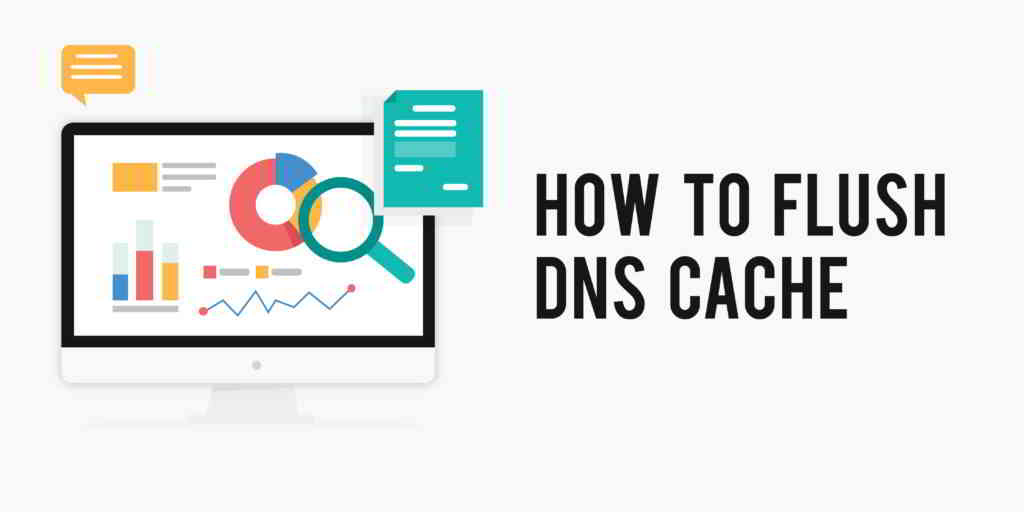 In dit artikel zullen we in detail uitleggen hoe je de DNS-cache kunt wissen/flushen met deze praktische truc, ik hoop dat het je zal helpen!
In dit artikel zullen we in detail uitleggen hoe je de DNS-cache kunt wissen/flushen met deze praktische truc, ik hoop dat het je zal helpen!
Wat is DNS?
DNS staat voor Domain Name Server.Wanneer een website of webtoepassing op een server wordt gehost, ongeacht of deze is gebaseerd op:LinuxOf Windows krijgt een specifieke reeks cijfers met gescheiden decimalen toegewezen, wat technisch gezien IP-adressen zijn. DNS is als de Engelse vertaling van deze nummers.
Hoe werkt DNS?
Wanneer u een websiteadres invoert in een webbrowser, zoekt deze de DNS op, die is toegewezen aan de domeinnaam op de website van de domeinnaamregistrar.
Het wordt vervolgens geconverteerd naar het toegewezen IP-adres en het verzoek terug naar de website wordt verzonden naar de server die overeenkomt met de DNS, waardoor het IP-adres wordt verkregen.
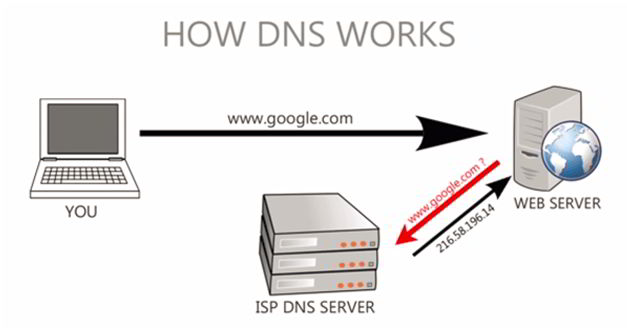
De reden om uit te leggen hoe DNS werkt, is om het u gemakkelijker te maken te begrijpen hoe DNS-caching werkt.
Om de responstijd te verbeteren, slaan webbrowsers de DNS-adressen op van websites die u hebt bezocht, een proces dat DNS-caching wordt genoemd.
Als de website-eigenaar de website heeft gemigreerd naar een andere server met de nieuwe DNS (of het nieuwe IP-adres), ziet u de website mogelijk nog steeds op de oude server omdat uw lokale computer de DNS van de oude server in de cache heeft.
Om de nieuwste website-inhoud van de nieuwe server te krijgen, moet u de DNS-cache van uw lokale computer wissen.Soms wordt de cache voor een lange tijd opgeslagen en kunt u geen nieuwe website-inhoud zien totdat de cache is gewist.
Het DNS-ding (backend-proces) is voor ons dagelijks volledig onzichtbaar, tenzij u merkt dat de wijzigingen op de website niet zoals gebruikelijk worden weergegeven.
Dus als u uw website naar een nieuwe server heeft gemigreerd en enkele wijzigingen op uw website heeft aangebracht, maar u kunt die wijzigingen niet zien op uw lokale computer, is een van de eerste diagnostische stappen die u moet nemen, DNS leegmaken.
U kunt dit zowel op browserniveau als op OS-niveau doen met het flush-commando.
In de volgende paragrafen lichten we dit proces nader toe.
Hoe de inhoud van webpagina's te vernieuwen via een webbrowser?
Voordat u DNS doorspoelt, kunt u proberen de webpagina die u wilt bezoeken te forceren.Hiermee wordt de cache van de webpagina gewist en kan de browser bijgewerkte bestanden voor de webpagina vinden.
- Windows-besturingssysteem:Internet Explorer, Microsoft Edge, Mozilla Firefox of Google ChromeGoogle Chrome, gebruik de toetsencombinatie "Ctrl + F5".
- Apple/MAC-computers:Mozilla Firefox of Google Chrome, gebruik de toetsencombinatie "CMD + SHIFT + R".Als je Apple Safari gebruikt, gebruik dan de toetsencombinatie "SHIFT + Reload".
U kunt ook proberen de pagina te openen in de incognitomodus (Chrome) of een privévenster (Firefox).
Nadat de geforceerde vernieuwing van de pagina-inhoud is voltooid, voeren we het opruimen van de DNS-cache opnieuw uit.Het proces voor het wissen van de cache is afhankelijk van uw besturingsserver en browser. Het volgende is een specifieke handleiding voor bewerkingen.
Hoe de DNS-cache op het Windows 10-besturingssysteem te wissen?
Ga naar de opdrachtpromptmodus en wis de cache op Windows OS.
- Gebruik toetscombinaties op het toetsenbord:
Windows+R - Open het venster Uitvoeren▼
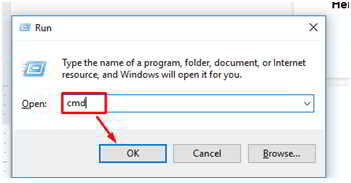
- Typ in het invoerveld:
CMD - Druk op Enter om te bevestigen en er wordt een opdrachtpromptvenster geopend.
- Invoer
ipconfig/flushdnsen druk op Enter▼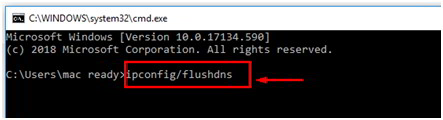
- Het venster vraagt om de succesvolle informatie van DNS Flush▼
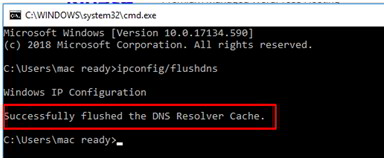
Hoe de DNS-cache op MAC OS (iOS) wissen?
Klik op Hulpprogramma's onder Ga in de bovenste navigatiebalk van de MAC-machine▼
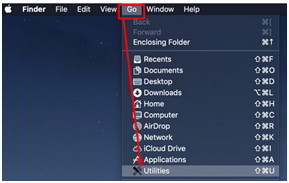
Open Terminal/Terminal (gelijk aan de opdrachtprompt van het WIndows-besturingssysteem)▼
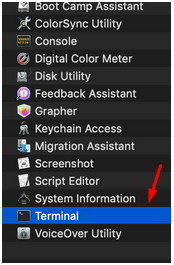
Voer de volgende opdracht uit om de DNS-cache op uw computer te wissen▼
sudo killall -HUP mDNSResponder && echo macOS DNS Cache ResetDe bovenstaande opdrachten kunnen als volgt per besturingssysteemversie verschillen:
1. Mac OS Sierra, Mac OS X El Capitan, Mac OS X Mavericks, Mac OS X Mountain Lion, Mac OS X Lion-besturingssysteem gebruikt de volgende opdracht ▼
sudo killall -HUP mDNSResponder2. Gebruik voor Mac OS X Yosemite de volgende opdrachten ▼
sudo discoveryutil udnsflushcaches3. Gebruik de volgende opdracht voor Mac OS X Snow Leopard ▼
sudo dscacheutil -flushcache4. Gebruik voor Mac OS X Leopard en lager de volgende opdrachten:
sudo lookupd -flushcacheHoe de DNS-cache op Linux OS te wissen?
stap 1:Gebruik op Ubuntu Linux en Linux Mint de toetsenbordcombinatie Ctrl+Alt+T om een terminal te openen
Stap 2: Voer na het starten van de terminal de volgende opdrachtcode in▼
sudo /etc/init.d/networking restart
- Het kan om een beheerderswachtwoord vragen.
Stap 3: Eenmaal succesvol, zal het een bevestigingsbericht zoals dit weergeven ▼
[ ok ] Restarting networking (via systemctl): networking.service
stap 4:Als DNS Flush niet is gelukt, volgt u de onderstaande stappen.
stap 5:Voer de volgende opdracht in de terminal in
sudo apt install nscd- Herhaal stap 1 t/m 4 na het voltooien van de bovenstaande opdracht.
hoe te wissenCentOSDNS-cache aan?
Gebruik de toetsenbordcombinatie Ctrl+Alt+T om de terminal te openen.
Voer het volgende commando in
nscd -i hosts
Voer de volgende opdracht in om de DNS-service opnieuw te starten ▼
service nscd restart
Hoe de DNS-cache op Google Chrome wissen?
Wis de DNS-cache in Chrome, open de Google Chrome-browser.
Voer in de adresbalk het volgende adres in ▼
chrome://net-internals/#dnsHet toont de volgende opties
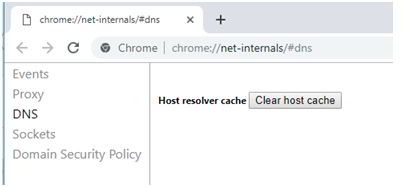
Klik op de knop "Host-cache wissen".
Hoe de DNS-cache in Firefox wissen?
Ga naar Firefox-geschiedenis en klik op de optie Geschiedenis wissen ▼
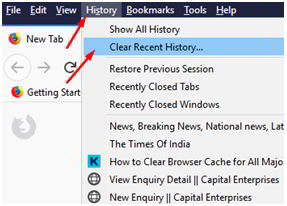
Selecteer desgewenst Cache/Cache (en andere gerelateerde opties) en klik op de knop Nu wissen ▼
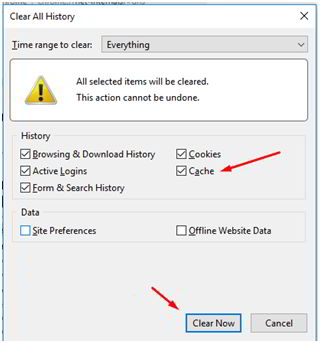
Hoe de DNS-cache in Safari wissen?
Ga naar de optie Geavanceerde instellingen onder Voorkeuren ▼
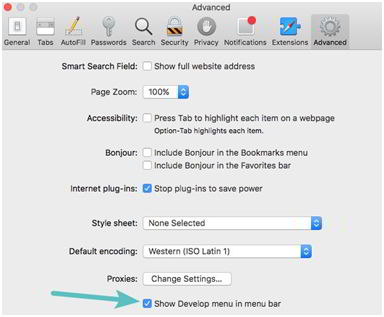
- Selecteer de optie "'Toon ontwikkelmenu in menubalk'" ▲
Het toont het menu Ontwikkelen in de menu-opties van de browser▼
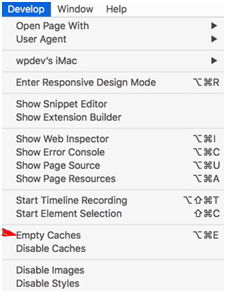
Zoek onder "Ontwikkeling" de optie "Caches leegmaken" ▲
- Hiermee wordt de DNS-cache gewist.
- Als u de cache volledig wilt wissen, kunt u ook rechtstreeks op "Geschiedenis wissen" klikken onder de menuoptie "Geschiedenis" van de Safari-browser
Hoe de DNS-cache in Internet Explorer wissen?
Klik op het pictogram (...) in de rechterbovenhoek en klik vervolgens op "Instellingen" ▼
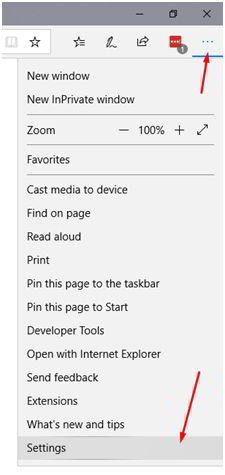
Klik op de optie "Kies wat u wilt wissen" onder Browsegegevens wissen ▼

Selecteer de optie Gegevens en bestanden in cache uit het menu ▼
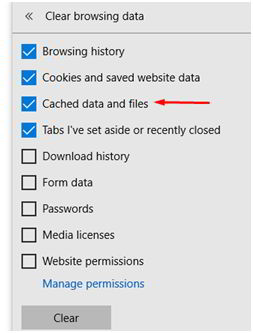
Conclusie
Afhankelijk van het besturingssysteem en de browser van uw computer, kunt u een van de bovenstaande methoden gebruiken als u problemen ondervindt.
Om uw website te vernieuwen om de nieuwste gegevens te krijgen, kunnen we meestal ook dit doen:
- Probeer de webpagina geforceerd te vernieuwen (Ctrl F5)
- Gebruik de optie "Browsegegevens wissen" in uw browserinstellingen (zoals hierbovengezegdstap)
- Spoel de DNS van uw besturingssysteem door (met behulp van de bovenstaande opdrachtprompt).
- Start uw router opnieuw op om uw internetverbinding opnieuw in te stellen.
Over het algemeen kunnen de bovenstaande stappen het probleem oplossen dat de meeste mensen de nieuwste inhoud van de pagina niet vernieuwen.
Als het probleem na het volgen van de bovenstaande stappen nog steeds niet kan worden opgelost, is het raadzaam om technisch contact op te nemen met uw websiteserverprovider voor ondersteuning.
Hoop Chen Weiliang Blog ( https://www.chenweiliang.com/ ) gedeeld "Hoe verversen te forceren om Windows10/MAC/Linux/CentOS DNS-cache te wissen? , om je te helpen.
Welkom om de link van dit artikel te delen:https://www.chenweiliang.com/cwl-1275.html
Om nog meer verborgen trucs🔑 te ontgrendelen, nodigen we je van harte uit om lid te worden van ons Telegram-kanaal!
Deel en like als je het leuk vindt! Jouw aandelen en likes zijn onze voortdurende motivatie!
